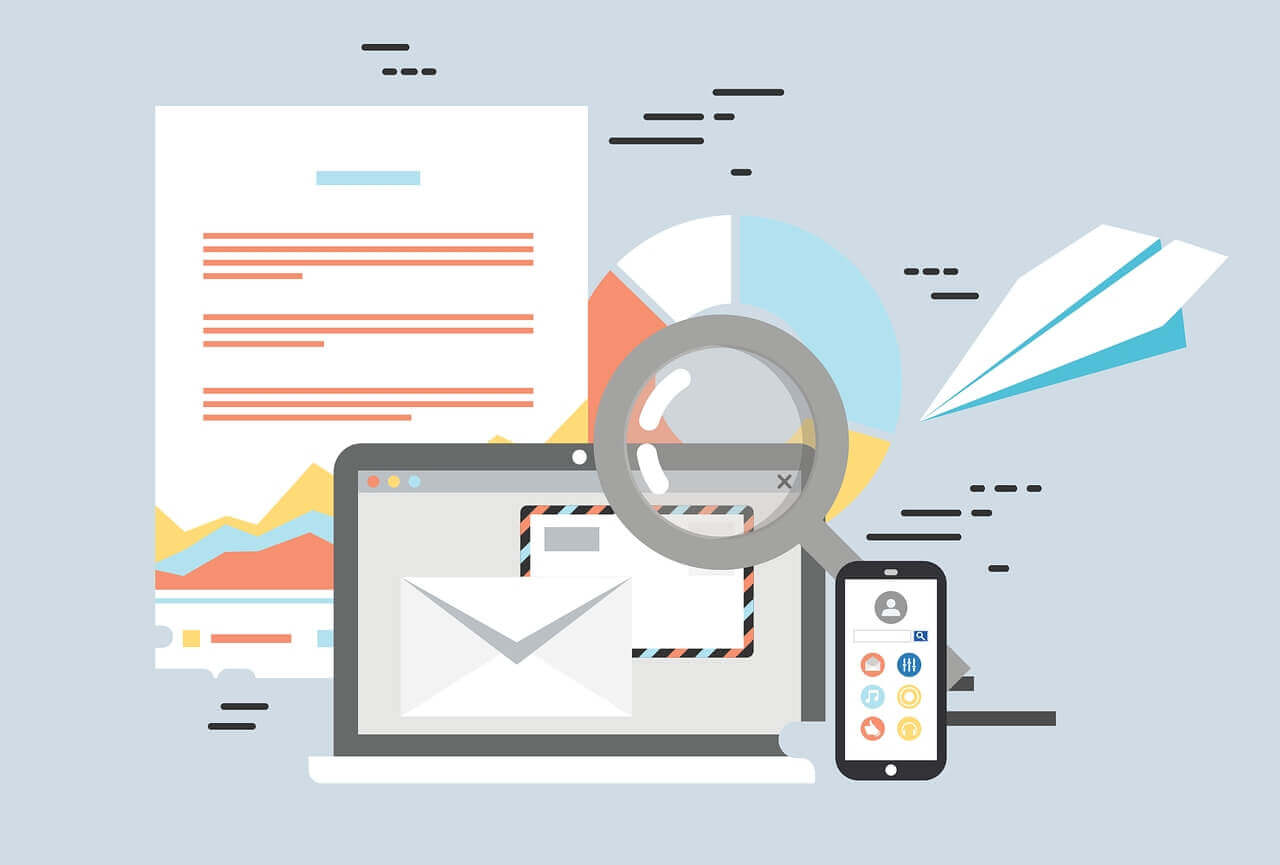搜索到
3
篇与
的结果
-
 CentOS7 常用命令集合整理 [mark_a]最近在对Centos进行学习,就想从网络上收集整理一些常用的指令,方便自己在学习中能够方便查找,也给需要的小伙伴们提供参考。下面是一些常用命令的集合![/mark_a] 常用命令文件与目录操作 命令 解析 cd /home 进入 ‘/home’ 目录 cd .. 返回上一级目录 cd ../.. 返回上两级目录 cd - 返回上次所在目录 cp file1 file2 将file1复制为file2 cp -a dir1 dir2 复制一个目录 cp -a /tmp/dir1 . 复制一个目录到当前工作目录(.代表当前目录) ls 查看目录中的文件 ls -a 显示隐藏文件 ls -l 显示详细信息 ls -lrt 按时间显示文件(l表示详细列表,r表示反向排序,t表示按时间排序) pwd 显示工作路径 mkdir dir1 创建 ‘dir1’ 目录 mkdir dir1 dir2 同时创建两个目录 mkdir -p /tmp/dir1/dir2 创建一个目录树 mv dir1 dir2 移动/重命名一个目录 rm -f file1 删除 ‘file1’ rm -rf dir1 删除 ‘dir1’ 目录及其子目录内容 查看文件内容 命令 解析 cat file1 从第一个字节开始正向查看文件的内容 head -2 file1 查看一个文件的前两行 more file1 查看一个长文件的内容 tac file1 从最后一行开始反向查看一个文件的内容 tail -3 file1 查看一个文件的最后三行 vi file 打开并浏览文件 文本内容处理 命令 解析 grep str /tmp/test 在文件 ‘/tmp/test’ 中查找 “str” grep ^str /tmp/test 在文件 ‘/tmp/test’ 中查找以 “str” 开始的行 grep [0-9] /tmp/test 查找 ‘/tmp/test’ 文件中所有包含数字的行 grep str -r /tmp/* 在目录 ‘/tmp’ 及其子目录中查找 “str” diff file1 file2 找出两个文件的不同处 sdiff file1 file2 以对比的方式显示两个文件的不同 vi file 操作解析i进入编辑文本模式Esc退出编辑文本模式:w保存当前修改:q不保存退出vi:wq保存当前修改并退出vi 查询操作 命令 解析 find / -name file1 从 ‘/’ 开始进入根文件系统查找文件和目录 find / -user user1 查找属于用户 ‘user1’ 的文件和目录 find /home/user1 -name *.bin 在目录 ‘/ home/user1’ 中查找以 ‘.bin’ 结尾的文件 find /usr/bin -type f -atime +100 查找在过去100天内未被使用过的执行文件 find /usr/bin -type f -mtime -10 查找在10天内被创建或者修改过的文件 locate *.ps 寻找以 ‘.ps’ 结尾的文件,先运行 ‘updatedb’ 命令 find -name ‘*.[ch]’ | xargs grep -E ‘expr’ 在当前目录及其子目录所有.c和.h文件中查找 ‘expr’ find -type f -print0 | xargs -r0 grep -F ‘expr’ 在当前目录及其子目录的常规文件中查找 ‘expr’ find -maxdepth 1 -type f | xargs grep -F ‘expr’ 在当前目录中查找 ‘expr’ 压缩、解压 命令 解析 bzip2 file1 压缩 file1 bunzip2 file1.bz2 解压 file1.bz2 gzip file1 压缩 file1 gzip -9 file1 最大程度压缩 file1 gunzip file1.gz 解压 file1.gz tar -cvf archive.tar file1 把file1打包成 archive.tar(-c: 建立压缩档案;-v: 显示所有过程;-f: 使用档案名字,是必须的,是最后一个参数) tar -cvf archive.tar file1 dir1 把 file1,dir1 打包成 archive.tar tar -tf archive.tar 显示一个包中的内容 tar -xvf archive.tar 释放一个包 tar -xvf archive.tar -C /tmp 把压缩包释放到 /tmp目录下 zip file1.zip file1 创建一个zip格式的压缩包 zip -r file1.zip file1 dir1 把文件和目录压缩成一个zip格式的压缩包 unzip file1.zip 解压一个zip格式的压缩包到当前目录 unzip test.zip -d /tmp/ 解压一个zip格式的压缩包到 /tmp 目录 yum安装器 命令 解析 yum -y install [package] 下载并安装一个rpm包 yum localinstall [package.rpm] 安装一个rpm包,使用你自己的软件仓库解决所有依赖关系 yum -y update 更新当前系统中安装的所有rpm包 yum update [package] 更新一个rpm包 yum remove [package] 删除一个rpm包 yum list 列出当前系统中安装的所有包 yum search [package] 在rpm仓库中搜寻软件包 yum clean [package] 清除缓存目录(/var/cache/yum)下的软件包 yum clean headers 删除所有头文件 yum clean all 删除所有缓存的包和头文件 网络相关 命令 解析 ifconfig eth0 显示一个以太网卡的配置 ifconfig eth0 192.168.1.1 netmask 255.255.255.0 配置网卡的IP地址 ifdown eth0 禁用 ‘eth0’ 网络设备 ifup eth0 启用 ‘eth0’ 网络设备 iwconfig eth1 显示一个无线网卡的配置 iwlist scan 显示无线网络 ip addr show 显示网卡的IP地址 系统相关 命令 解析 su - 切换到root权限(与su有区别) shutdown -h now 关机 shutdown -r now 重启 top 罗列使用CPU资源最多的linux任务 (输入q退出) pstree 以树状图显示程序 man ping 查看参考手册(例如ping 命令) passwd 修改密码 df -h 显示磁盘的使用情况 cal -3 显示前一个月,当前月以及下一个月的月历 cal 10 1988 显示指定月,年的月历 date –date ‘1970-01-01 UTC 1427888888 seconds’ 把一相对于1970-01-01 00:00的秒数转换成时间 XSheel 5相关操作窗体快捷键 命令 解析 Ctrl + u 删除光标之前到行首的字符 Ctrl + k 删除光标之前到行尾的字符 Ctrl + c 取消当前行输入的命令,相当于Ctrl + Break Ctrl + a 光标移动到行首(ahead of line),相当于通常的Home键 Ctrl + e 光标移动到行尾(end of line) Ctrl + f 光标向前(forward)移动一个字符位置 Ctrl + b 光标往回(backward)移动一个字符位置 Ctrl + l 清屏,相当于执行clear命令 Ctrl + r 显示:号提示,根据用户输入查找相关历史命令(reverse-i-search) Ctrl + w 删除从光标位置前到当前所处单词(word)的开头 Ctrl + t 交换光标位置前的两个字符 Ctrl + y 粘贴最后一次被删除的单词 Ctrl + Alt + d 显示桌面 Alt + b 光标往回(backward)移动到前一个单词 Alt + d 删除从光标位置到当前所处单词的末尾 Alt + F2 运行 Alt + F4 关闭当前窗口 Alt + F9 最小化当前窗口 Alt + F10 最大化当前窗口 Alt + Tab 切换窗口 Alt + 左键 移动窗口(或在最下面的任务栏滚动鼠标滑轮) 操作小技巧: 鼠标中间键:粘贴突出显示的文本。(使用鼠标左键来选择文本。把光标指向想粘贴文本的地方。点击鼠标中间键来粘贴。)Tab:命令行自动补全。使用 shell 提示时可使用这一方式。键入命令或文件名的前几个字符,然后按 [Tab] 键,它会自动补全命令或显示匹配键入字符的所有命令。在滚动条的空白处点击鼠标中键:屏幕即滚动到那个地方。在桌面或文件管理器中直接按 /就可以输入位置,打开文件管理器。在 vi 或 Firefox 中直接按 / 即可进入快速搜索状态。 网站链接和图片可直接拖放到桌面或者目录,可以马上下载。直接将文件管理器中的文件拖到终端中就可以在终端中得到完整的路径名。
CentOS7 常用命令集合整理 [mark_a]最近在对Centos进行学习,就想从网络上收集整理一些常用的指令,方便自己在学习中能够方便查找,也给需要的小伙伴们提供参考。下面是一些常用命令的集合![/mark_a] 常用命令文件与目录操作 命令 解析 cd /home 进入 ‘/home’ 目录 cd .. 返回上一级目录 cd ../.. 返回上两级目录 cd - 返回上次所在目录 cp file1 file2 将file1复制为file2 cp -a dir1 dir2 复制一个目录 cp -a /tmp/dir1 . 复制一个目录到当前工作目录(.代表当前目录) ls 查看目录中的文件 ls -a 显示隐藏文件 ls -l 显示详细信息 ls -lrt 按时间显示文件(l表示详细列表,r表示反向排序,t表示按时间排序) pwd 显示工作路径 mkdir dir1 创建 ‘dir1’ 目录 mkdir dir1 dir2 同时创建两个目录 mkdir -p /tmp/dir1/dir2 创建一个目录树 mv dir1 dir2 移动/重命名一个目录 rm -f file1 删除 ‘file1’ rm -rf dir1 删除 ‘dir1’ 目录及其子目录内容 查看文件内容 命令 解析 cat file1 从第一个字节开始正向查看文件的内容 head -2 file1 查看一个文件的前两行 more file1 查看一个长文件的内容 tac file1 从最后一行开始反向查看一个文件的内容 tail -3 file1 查看一个文件的最后三行 vi file 打开并浏览文件 文本内容处理 命令 解析 grep str /tmp/test 在文件 ‘/tmp/test’ 中查找 “str” grep ^str /tmp/test 在文件 ‘/tmp/test’ 中查找以 “str” 开始的行 grep [0-9] /tmp/test 查找 ‘/tmp/test’ 文件中所有包含数字的行 grep str -r /tmp/* 在目录 ‘/tmp’ 及其子目录中查找 “str” diff file1 file2 找出两个文件的不同处 sdiff file1 file2 以对比的方式显示两个文件的不同 vi file 操作解析i进入编辑文本模式Esc退出编辑文本模式:w保存当前修改:q不保存退出vi:wq保存当前修改并退出vi 查询操作 命令 解析 find / -name file1 从 ‘/’ 开始进入根文件系统查找文件和目录 find / -user user1 查找属于用户 ‘user1’ 的文件和目录 find /home/user1 -name *.bin 在目录 ‘/ home/user1’ 中查找以 ‘.bin’ 结尾的文件 find /usr/bin -type f -atime +100 查找在过去100天内未被使用过的执行文件 find /usr/bin -type f -mtime -10 查找在10天内被创建或者修改过的文件 locate *.ps 寻找以 ‘.ps’ 结尾的文件,先运行 ‘updatedb’ 命令 find -name ‘*.[ch]’ | xargs grep -E ‘expr’ 在当前目录及其子目录所有.c和.h文件中查找 ‘expr’ find -type f -print0 | xargs -r0 grep -F ‘expr’ 在当前目录及其子目录的常规文件中查找 ‘expr’ find -maxdepth 1 -type f | xargs grep -F ‘expr’ 在当前目录中查找 ‘expr’ 压缩、解压 命令 解析 bzip2 file1 压缩 file1 bunzip2 file1.bz2 解压 file1.bz2 gzip file1 压缩 file1 gzip -9 file1 最大程度压缩 file1 gunzip file1.gz 解压 file1.gz tar -cvf archive.tar file1 把file1打包成 archive.tar(-c: 建立压缩档案;-v: 显示所有过程;-f: 使用档案名字,是必须的,是最后一个参数) tar -cvf archive.tar file1 dir1 把 file1,dir1 打包成 archive.tar tar -tf archive.tar 显示一个包中的内容 tar -xvf archive.tar 释放一个包 tar -xvf archive.tar -C /tmp 把压缩包释放到 /tmp目录下 zip file1.zip file1 创建一个zip格式的压缩包 zip -r file1.zip file1 dir1 把文件和目录压缩成一个zip格式的压缩包 unzip file1.zip 解压一个zip格式的压缩包到当前目录 unzip test.zip -d /tmp/ 解压一个zip格式的压缩包到 /tmp 目录 yum安装器 命令 解析 yum -y install [package] 下载并安装一个rpm包 yum localinstall [package.rpm] 安装一个rpm包,使用你自己的软件仓库解决所有依赖关系 yum -y update 更新当前系统中安装的所有rpm包 yum update [package] 更新一个rpm包 yum remove [package] 删除一个rpm包 yum list 列出当前系统中安装的所有包 yum search [package] 在rpm仓库中搜寻软件包 yum clean [package] 清除缓存目录(/var/cache/yum)下的软件包 yum clean headers 删除所有头文件 yum clean all 删除所有缓存的包和头文件 网络相关 命令 解析 ifconfig eth0 显示一个以太网卡的配置 ifconfig eth0 192.168.1.1 netmask 255.255.255.0 配置网卡的IP地址 ifdown eth0 禁用 ‘eth0’ 网络设备 ifup eth0 启用 ‘eth0’ 网络设备 iwconfig eth1 显示一个无线网卡的配置 iwlist scan 显示无线网络 ip addr show 显示网卡的IP地址 系统相关 命令 解析 su - 切换到root权限(与su有区别) shutdown -h now 关机 shutdown -r now 重启 top 罗列使用CPU资源最多的linux任务 (输入q退出) pstree 以树状图显示程序 man ping 查看参考手册(例如ping 命令) passwd 修改密码 df -h 显示磁盘的使用情况 cal -3 显示前一个月,当前月以及下一个月的月历 cal 10 1988 显示指定月,年的月历 date –date ‘1970-01-01 UTC 1427888888 seconds’ 把一相对于1970-01-01 00:00的秒数转换成时间 XSheel 5相关操作窗体快捷键 命令 解析 Ctrl + u 删除光标之前到行首的字符 Ctrl + k 删除光标之前到行尾的字符 Ctrl + c 取消当前行输入的命令,相当于Ctrl + Break Ctrl + a 光标移动到行首(ahead of line),相当于通常的Home键 Ctrl + e 光标移动到行尾(end of line) Ctrl + f 光标向前(forward)移动一个字符位置 Ctrl + b 光标往回(backward)移动一个字符位置 Ctrl + l 清屏,相当于执行clear命令 Ctrl + r 显示:号提示,根据用户输入查找相关历史命令(reverse-i-search) Ctrl + w 删除从光标位置前到当前所处单词(word)的开头 Ctrl + t 交换光标位置前的两个字符 Ctrl + y 粘贴最后一次被删除的单词 Ctrl + Alt + d 显示桌面 Alt + b 光标往回(backward)移动到前一个单词 Alt + d 删除从光标位置到当前所处单词的末尾 Alt + F2 运行 Alt + F4 关闭当前窗口 Alt + F9 最小化当前窗口 Alt + F10 最大化当前窗口 Alt + Tab 切换窗口 Alt + 左键 移动窗口(或在最下面的任务栏滚动鼠标滑轮) 操作小技巧: 鼠标中间键:粘贴突出显示的文本。(使用鼠标左键来选择文本。把光标指向想粘贴文本的地方。点击鼠标中间键来粘贴。)Tab:命令行自动补全。使用 shell 提示时可使用这一方式。键入命令或文件名的前几个字符,然后按 [Tab] 键,它会自动补全命令或显示匹配键入字符的所有命令。在滚动条的空白处点击鼠标中键:屏幕即滚动到那个地方。在桌面或文件管理器中直接按 /就可以输入位置,打开文件管理器。在 vi 或 Firefox 中直接按 / 即可进入快速搜索状态。 网站链接和图片可直接拖放到桌面或者目录,可以马上下载。直接将文件管理器中的文件拖到终端中就可以在终端中得到完整的路径名。 -
 VMware ESXI 迁移至KVM 1.1.1 ESXI将虚拟机导出 导出ova模板 将导出的ova模板导入到KVM环境中。1.1.2 配置KVM环境安装所需要的组件[root@clsn7 ~]# yum install libvirt* virt-* qemu-kvm* -y配置桥接网卡[root@clsn7 ~]# virsh iface-bridge eth1 br1 使用附加设备 br1 生成桥接 eth1 失败 已启动桥接接口 br11.1.3 导入虚拟机启动kvm管理程序,并设置开机自启动[root@clsn7 ~]# systemctl start libvirtd.service [root@clsn7 ~]# systemctl enable libvirtd.service创建虚拟机存放目录[root@clsn7 ~]# virt-v2v -i ova centos-dev-test01-v2v.ova -o local -os /vmhost/dev/dev-test01 -of qcow2 [ 0.0] Opening the source -i ova centos-dev-test01-v2v.ova virt-v2v: warning: making OVA directory public readable to work around libvirt bug https://bugzilla.redhat.com/1045069 [ 23.1] Creating an overlay to protect the source from being modified [ 23.4] Initializing the target -o local -os /vmhost/dev/dev-test01 [ 23.4] Opening the overlay [ 41.4] Inspecting the overlay [ 57.5] Checking for sufficient free disk space in the guest [ 57.5] Estimating space required on target for each disk [ 57.5] Converting CentOS release 6.9 (Final) to run on KVM virt-v2v: This guest has virtio drivers installed. [ 178.6] Mapping filesystem data to avoid copying unused and blank areas [ 178.9] Closing the overlay [ 179.4] Checking if the guest needs BIOS or UEFI to boot [ 179.4] Assigning disks to buses [ 179.4] Copying disk 1/1 to /vmhost/dev/dev-test01/centos-dev-test01-v2v-sda (qcow2) (100.00/100%) [ 216.1] Creating output metadata [ 216.1] Finishing off 导入完成后在 /vmhost/dev/dev-test01 目录下会生成文件 [root@clsn7 dev-test01]# pwd /vmhost/dev/dev-test01 [root@clsn7 dev-test01]# ls centos-dev-test01-v2v-sda centos-dev-test01-v2v.xml修改网卡配置修改网卡source network 为桥接修改网卡使用virtio[root@clsn7 dev-test01]# cat centos-dev-test01-v2v.xml <?xml version='1.0' encoding='utf-8'?> <domain type='kvm'> <!-- generated by virt-v2v 1.36.3rhel=7,release=6.el7_4.3,libvirt --> <name>centos-dev-test01-v2v</name> <memory unit='KiB'>524288</memory> <currentMemory unit='KiB'>524288</currentMemory> <vcpu>1</vcpu> <features> <acpi/> <apic/> </features> <os> <type arch='x86_64'>hvm</type> </os> <on_poweroff>destroy</on_poweroff> <on_reboot>restart</on_reboot> <on_crash>restart</on_crash> <devices> <disk type='file' device='disk'> <driver name='qemu' type='qcow2' cache='none'/> <source file='/vmhost/dev/dev-test01/centos-dev-test01-v2v-sda'/> <target dev='vda' bus='virtio'/> </disk> <disk device='cdrom' type='file'> <driver name='qemu' type='raw'/> <target dev='hda' bus='ide'/> </disk> <disk device='floppy' type='file'> <driver name='qemu' type='raw'/> <target dev='fda'/> </disk> <interface type='bridge'> <source bridge='br1'/> <model type='virtio'/> <address type='pci' domain='0x0000' bus='0x00' slot='0x03' function='0x0'/> </interface> <video> <model type='qxl' ram='65536' heads='1'/> </video> <graphics type='vnc' autoport='yes' port='-1'/> <input type='tablet' bus='usb'/> <input type='mouse' bus='ps2'/> <console type='pty'/> </devices> </domain>1.1.4 启动虚拟机导入主机[root@clsn7 dev-test01]# virsh define centos-dev-test01-v2v.xml 定义域 centos-dev-test01-v2v(从 centos-dev-test01-v2v.xml)查看主机列表[root@clsn7 dev-test01]# virsh list --all Id 名称 状态 ---------------------------------------------------- - centos-dev-test01-v2v 关闭启动主机[root@clsn7 dev-test01]# virsh start centos-dev-test01-v2v 域 centos-dev-test01-v2v 已开始1.1.5 测试可用性登陆迁移后的虚拟机测试[root@clsn7 ~]# ssh root@192.168.19.123 The authenticity of host '192.168.19.123 (192.168.19.123)' can't be established. RSA key fingerprint is SHA256:iRmghFzgRIJy5+v8p4lqi8DyUG8F0hXR/qNdDZ2J6RY. RSA key fingerprint is MD5:37:b8:56:3b:b7:85:fa:cb:d9:55:a7:44:d5:de:f8:d9. Are you sure you want to continue connecting (yes/no)? yes Warning: Permanently added '192.168.19.123' (RSA) to the list of known hosts. root@192.168.19.123's password: Last login: Mon Mar 5 10:30:02 2018 from 192.168.19.9 [root@dev-test01 ~]# hostname -I 192.168.19.123设置虚拟机开机自启动。[root@clsn7 ~]# virsh autostart centos-dev-test01-v2v 域 centos-dev-test01-v2v标记为自动开始至此第一台机器的迁移完成,后续按照相同的方式将其他的虚拟机进行迁移即可。.
VMware ESXI 迁移至KVM 1.1.1 ESXI将虚拟机导出 导出ova模板 将导出的ova模板导入到KVM环境中。1.1.2 配置KVM环境安装所需要的组件[root@clsn7 ~]# yum install libvirt* virt-* qemu-kvm* -y配置桥接网卡[root@clsn7 ~]# virsh iface-bridge eth1 br1 使用附加设备 br1 生成桥接 eth1 失败 已启动桥接接口 br11.1.3 导入虚拟机启动kvm管理程序,并设置开机自启动[root@clsn7 ~]# systemctl start libvirtd.service [root@clsn7 ~]# systemctl enable libvirtd.service创建虚拟机存放目录[root@clsn7 ~]# virt-v2v -i ova centos-dev-test01-v2v.ova -o local -os /vmhost/dev/dev-test01 -of qcow2 [ 0.0] Opening the source -i ova centos-dev-test01-v2v.ova virt-v2v: warning: making OVA directory public readable to work around libvirt bug https://bugzilla.redhat.com/1045069 [ 23.1] Creating an overlay to protect the source from being modified [ 23.4] Initializing the target -o local -os /vmhost/dev/dev-test01 [ 23.4] Opening the overlay [ 41.4] Inspecting the overlay [ 57.5] Checking for sufficient free disk space in the guest [ 57.5] Estimating space required on target for each disk [ 57.5] Converting CentOS release 6.9 (Final) to run on KVM virt-v2v: This guest has virtio drivers installed. [ 178.6] Mapping filesystem data to avoid copying unused and blank areas [ 178.9] Closing the overlay [ 179.4] Checking if the guest needs BIOS or UEFI to boot [ 179.4] Assigning disks to buses [ 179.4] Copying disk 1/1 to /vmhost/dev/dev-test01/centos-dev-test01-v2v-sda (qcow2) (100.00/100%) [ 216.1] Creating output metadata [ 216.1] Finishing off 导入完成后在 /vmhost/dev/dev-test01 目录下会生成文件 [root@clsn7 dev-test01]# pwd /vmhost/dev/dev-test01 [root@clsn7 dev-test01]# ls centos-dev-test01-v2v-sda centos-dev-test01-v2v.xml修改网卡配置修改网卡source network 为桥接修改网卡使用virtio[root@clsn7 dev-test01]# cat centos-dev-test01-v2v.xml <?xml version='1.0' encoding='utf-8'?> <domain type='kvm'> <!-- generated by virt-v2v 1.36.3rhel=7,release=6.el7_4.3,libvirt --> <name>centos-dev-test01-v2v</name> <memory unit='KiB'>524288</memory> <currentMemory unit='KiB'>524288</currentMemory> <vcpu>1</vcpu> <features> <acpi/> <apic/> </features> <os> <type arch='x86_64'>hvm</type> </os> <on_poweroff>destroy</on_poweroff> <on_reboot>restart</on_reboot> <on_crash>restart</on_crash> <devices> <disk type='file' device='disk'> <driver name='qemu' type='qcow2' cache='none'/> <source file='/vmhost/dev/dev-test01/centos-dev-test01-v2v-sda'/> <target dev='vda' bus='virtio'/> </disk> <disk device='cdrom' type='file'> <driver name='qemu' type='raw'/> <target dev='hda' bus='ide'/> </disk> <disk device='floppy' type='file'> <driver name='qemu' type='raw'/> <target dev='fda'/> </disk> <interface type='bridge'> <source bridge='br1'/> <model type='virtio'/> <address type='pci' domain='0x0000' bus='0x00' slot='0x03' function='0x0'/> </interface> <video> <model type='qxl' ram='65536' heads='1'/> </video> <graphics type='vnc' autoport='yes' port='-1'/> <input type='tablet' bus='usb'/> <input type='mouse' bus='ps2'/> <console type='pty'/> </devices> </domain>1.1.4 启动虚拟机导入主机[root@clsn7 dev-test01]# virsh define centos-dev-test01-v2v.xml 定义域 centos-dev-test01-v2v(从 centos-dev-test01-v2v.xml)查看主机列表[root@clsn7 dev-test01]# virsh list --all Id 名称 状态 ---------------------------------------------------- - centos-dev-test01-v2v 关闭启动主机[root@clsn7 dev-test01]# virsh start centos-dev-test01-v2v 域 centos-dev-test01-v2v 已开始1.1.5 测试可用性登陆迁移后的虚拟机测试[root@clsn7 ~]# ssh root@192.168.19.123 The authenticity of host '192.168.19.123 (192.168.19.123)' can't be established. RSA key fingerprint is SHA256:iRmghFzgRIJy5+v8p4lqi8DyUG8F0hXR/qNdDZ2J6RY. RSA key fingerprint is MD5:37:b8:56:3b:b7:85:fa:cb:d9:55:a7:44:d5:de:f8:d9. Are you sure you want to continue connecting (yes/no)? yes Warning: Permanently added '192.168.19.123' (RSA) to the list of known hosts. root@192.168.19.123's password: Last login: Mon Mar 5 10:30:02 2018 from 192.168.19.9 [root@dev-test01 ~]# hostname -I 192.168.19.123设置虚拟机开机自启动。[root@clsn7 ~]# virsh autostart centos-dev-test01-v2v 域 centos-dev-test01-v2v标记为自动开始至此第一台机器的迁移完成,后续按照相同的方式将其他的虚拟机进行迁移即可。. -
 CentOS 常用查看命令 日 志 文 件 说 明 cat tail -f /var/log/message 系统启动后的信息和错误日志,是Red Hat Linux中最常用的日志之一 /var/log/secure 与安全相关的日志信息 /var/log/maillog 与邮件相关的日志信息 /var/log/cron 与定时任务相关的日志信息 /var/log/spooler 与UUCP和news设备相关的日志信息 /var/log/boot.log 守护进程启动和停止相关的日志消息 系统: uname -a # 查看内核/操作系统/CPU信息 cat /etc/issue cat /etc/redhat-release # 查看操作系统版本 cat /proc/cpuinfo # 查看CPU信息 hostname # 查看计算机名 lspci -tv # 列出所有PCI设备 lsusb -tv # 列出所有USB设备 lsmod # 列出加载的内核模块 env # 查看环境变量 资源: free -m # 查看内存使用量和交换区使用量 df -h # 查看各分区使用情况 du -sh <目录名> # 查看指定目录的大小 grep MemTotal /proc/meminfo # 查看内存总量 grep MemFree /proc/meminfo # 查看空闲内存量 uptime # 查看系统运行时间、用户数、负载 cat /proc/loadavg # 查看系统负载 磁盘和分区: mount | column -t # 查看挂接的分区状态 fdisk -l # 查看所有分区 swapon -s # 查看所有交换分区 hdparm -i /dev/hda # 查看磁盘参数(仅适用于IDE设备) dmesg | grep IDE # 查看启动时IDE设备检测状况 网络: ifconfig # 查看所有网络接口的属性 iptables -L # 查看防火墙设置 route -n # 查看路由表 netstat -lntp # 查看所有监听端口 netstat -antp # 查看所有已经建立的连接 netstat -s # 查看网络统计信息 进程: ps -ef # 查看所有进程 top # 实时显示进程状态(另一篇文章里面有详细的介绍) 用户: w # 查看活动用户 id <用户名> # 查看指定用户信息 last # 查看用户登录日志 cut -d: -f1 /etc/passwd # 查看系统所有用户 cut -d: -f1 /etc/group # 查看系统所有组 crontab -l # 查看当前用户的计划任务 服务: chkconfig –list # 列出所有系统服务 chkconfig –list | grep on # 列出所有启动的系统服务 程序: rpm -qa # 查看所有安装的软件包
CentOS 常用查看命令 日 志 文 件 说 明 cat tail -f /var/log/message 系统启动后的信息和错误日志,是Red Hat Linux中最常用的日志之一 /var/log/secure 与安全相关的日志信息 /var/log/maillog 与邮件相关的日志信息 /var/log/cron 与定时任务相关的日志信息 /var/log/spooler 与UUCP和news设备相关的日志信息 /var/log/boot.log 守护进程启动和停止相关的日志消息 系统: uname -a # 查看内核/操作系统/CPU信息 cat /etc/issue cat /etc/redhat-release # 查看操作系统版本 cat /proc/cpuinfo # 查看CPU信息 hostname # 查看计算机名 lspci -tv # 列出所有PCI设备 lsusb -tv # 列出所有USB设备 lsmod # 列出加载的内核模块 env # 查看环境变量 资源: free -m # 查看内存使用量和交换区使用量 df -h # 查看各分区使用情况 du -sh <目录名> # 查看指定目录的大小 grep MemTotal /proc/meminfo # 查看内存总量 grep MemFree /proc/meminfo # 查看空闲内存量 uptime # 查看系统运行时间、用户数、负载 cat /proc/loadavg # 查看系统负载 磁盘和分区: mount | column -t # 查看挂接的分区状态 fdisk -l # 查看所有分区 swapon -s # 查看所有交换分区 hdparm -i /dev/hda # 查看磁盘参数(仅适用于IDE设备) dmesg | grep IDE # 查看启动时IDE设备检测状况 网络: ifconfig # 查看所有网络接口的属性 iptables -L # 查看防火墙设置 route -n # 查看路由表 netstat -lntp # 查看所有监听端口 netstat -antp # 查看所有已经建立的连接 netstat -s # 查看网络统计信息 进程: ps -ef # 查看所有进程 top # 实时显示进程状态(另一篇文章里面有详细的介绍) 用户: w # 查看活动用户 id <用户名> # 查看指定用户信息 last # 查看用户登录日志 cut -d: -f1 /etc/passwd # 查看系统所有用户 cut -d: -f1 /etc/group # 查看系统所有组 crontab -l # 查看当前用户的计划任务 服务: chkconfig –list # 列出所有系统服务 chkconfig –list | grep on # 列出所有启动的系统服务 程序: rpm -qa # 查看所有安装的软件包